现在是电脑时代,统计图一般都是使用电脑来制作更美观,下面小编和大家分享一下使用电脑来画横向复式条形统计图的方法。更多下载请点击ppt家园。
ppt模板文章推荐:
PPT怎么画复式统计图
ppt统计和替换字体的方法
PPT怎么制作条形统计图表
点击插入——图表——点击条形图——选择一种横向条形图——点击确定。
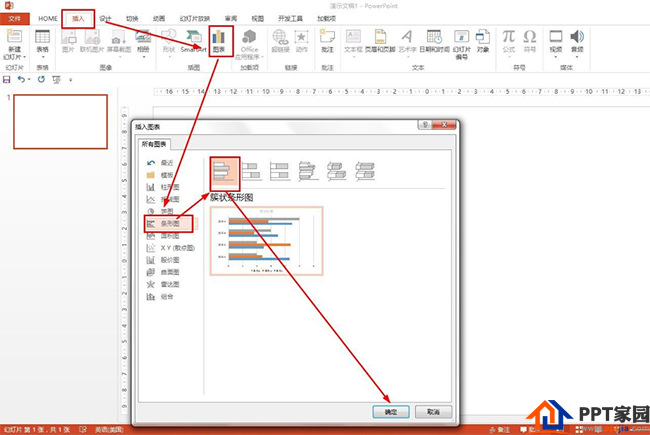
接着在弹出的表格中选择所有的数字数据内容——右击——点击:消除内容。
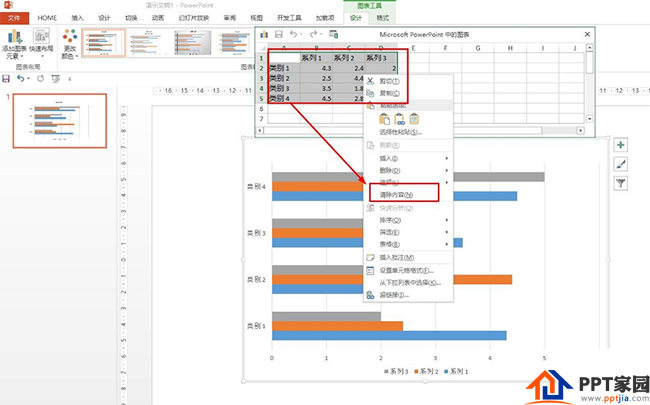
然后在类别列那里分别输入:一班、二班和三班——在系列那里分别输入:跑步参赛人数、跳绳参赛人数、跳远参赛人数——输入各类数据——把多余的类别和系列删除。
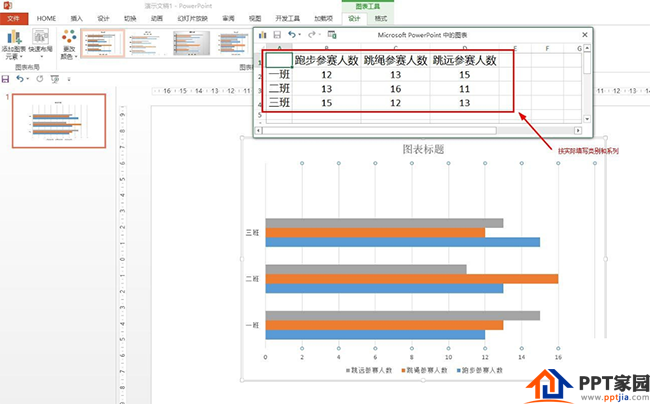
点击关闭表格对话——在图表标题那里点击一下——先把原有标题内容删除——输入新标题。
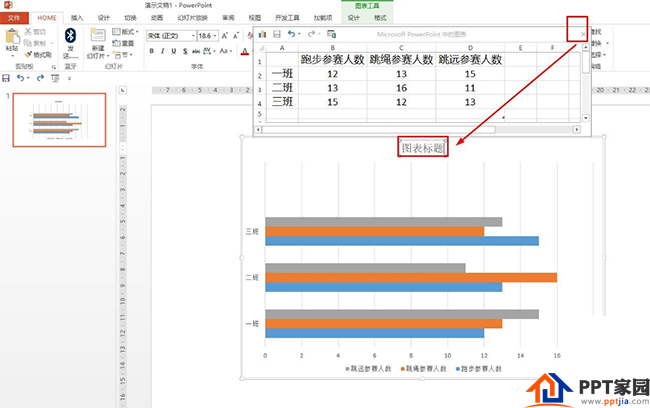
选择图表——点击设计——点击快速布局——可以选择一种自己喜欢的布局,如选择布局2就在各条形图那里标题数字。
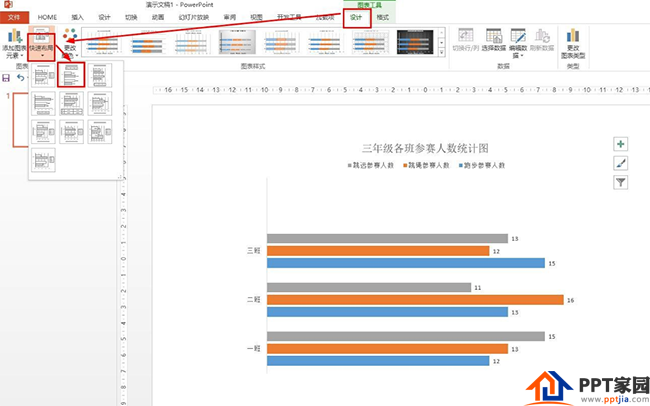
此外还可以点击设计——添加图表元素、更改颜色和选择图表样式。
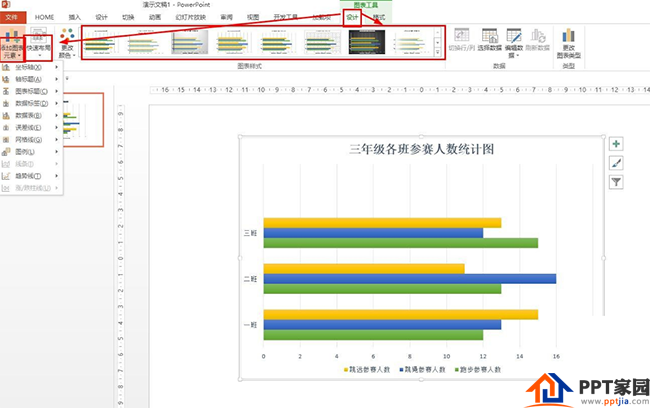
文章为用户上传,仅供非商业浏览。发布者:Lomu,转转请注明出处: https://www.daogebangong.com/articles/detail/How%20to%20draw%20a%20horizontal%20compound%20bar%20chart%20in%20PPT.html

 支付宝扫一扫
支付宝扫一扫 
评论列表(196条)
测试